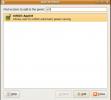كيفية تعيين تقارب العملية على لينكس
ألفة العملية (تُعرف أيضًا باسم تثبيت وحدة المعالجة المركزية) هي عملية تعيين البرامج قيد التشغيل لمؤشر ترابط واحد (مركز افتراضي) ، بدلاً من السماح لها بالعمل مع كافة مؤشرات ترابط وحدة المعالجة المركزية. يعد إعداد تقارب العملية مفيدًا ، لأنه سيمكن المستخدمين من تحديد مقدار الموارد التي يستخدمها البرنامج بالضبط.
في هذا الدليل ، سنستعرض كيفية تعيين تقارب تشغيل البرامج على كمبيوتر Linux. سنستعرض أيضًا الطرق الأخرى التي يمكنك من خلالها تقييد موارد النظام على البرامج على نظام التشغيل Linux.
البحث عن معلومات وحدة المعالجة المركزية الخاصة بك
قبل أن نتمكن من مراجعة كيفية تثبيت البرامج الفردية على سلاسل رسائل محددة ، نحتاج إلى معرفة عدد سلاسل المحادثات المتاحة على نظام Linux الخاص بك. هناك عدة طرق لذلك اكتشف هذه المعلومات. سنغطي طريقتين.
الطريقة الأولى لمعرفة عدد سلاسل عمليات وحدة المعالجة المركزية الخاصة بك هي باستخدام نبروك أمر. يعطي هذا الأمر عددًا أوليًا من المعالجات المتاحة لنظام Linux الخاص بك للاستفادة منها.
لتشغيل نبروك الأمر لتحديد عدد الخيوط المتاحة لديك ، يجب عليك فتح نافذة طرفية. لفتح نافذة طرفية ، اضغط على Ctrl + Alt + T. أو Ctrl + Shift + T على لوحة المفاتيح.
مع فتح نافذة المحطة الطرفية ، نفذ نبروك.

نبروك
ستلاحظ بعد تشغيل الأمر ؛ يظهر رقم في الموجه. الرقم هو عدد الخيط (النوى الافتراضية) لنظام Linux الخاص بك. لحفظ هذه المعلومات فيما بعد ، قم بما يلي.
nproc >> ~ / cpu-count.txt
إذا كان نبروك الأمر ببساطة ليس معلومات كافية بالنسبة لك ، فهناك أداة أفضل لسطر الأوامر تقدم الكثير من المعلومات حول سلاسل عمليات وحدة المعالجة المركزية الخاصة بك. يطلق عليه معلومات وحدة المعالجة المركزية. إليك كيفية تثبيته.
أولاً ، تأكد من فتح نافذة طرفية. بعد ذلك ، أدخل أوامر التثبيت أدناه التي تتوافق مع نظام التشغيل Linux الذي تستخدمه.
أوبونتو
على Ubuntu Linux ، ستتمكن من تثبيت معلومات وحدة المعالجة المركزية باستخدام ملائم أمر مدير الحزم أدناه.
sudo apt تثبيت cpuinfo
ديبيان
يمكن لمن في دبيان لينكس الحصول على معلومات وحدة المعالجة المركزية وتشغيلها بما يلي ملائمة أمر.
sudo apt-get install cpuinfo
قوس لينكس
يمكن لـ Arch Linux بسهولة تثبيت أداة معلومات CPU على Linux باستخدام ما يلي بكمن الأمر في نافذة طرفية.
sudo pacman -S python-py-cpuinfo
فيدورا
هل تستخدم Fedora Linux؟ احصل على معلومات CPU عن طريق تنفيذ ما يلي دنف الأمر في المحطة.
sudo dnf تثبيت python3-cpuinfo
OpenSUSE
مستخدم OpenSUSE Linux؟ الحصول على معلومات وحدة المعالجة المركزية وتشغيلها مع Zypper الأمر أدناه.
sudo zypper قم بتثبيت python3-py-cpuinfo
بمجرد إعداد برنامج CPU Information على جهاز الكمبيوتر الخاص بك الذي يعمل بنظام التشغيل Linux ، حان الوقت لاستخدامه لمعرفة معلومات وحدة المعالجة المركزية حتى نتمكن من تحديد عدد مؤشرات الترابط التي يمكن العمل بها.
باستخدام معلومات وحدة المعالجة المركزية الأمر أدناه ، احصل على قراءة وحدة المعالجة المركزية الخاصة بك.
ملاحظة: قد تحتاج إلى تشغيل cpuinfo عوضا عن معلومات وحدة المعالجة المركزية إذا كان على Arch Linux أو Fedora أو OpenSUSE Linux.

معلومات وحدة المعالجة المركزية
بعد تشغيل الأمر ، سترى كلاً من العدد الأساسي والعدد المنطقي. العدد المنطقي هو عدد مؤشرات الترابط التي يجب أن تعمل معها. المعلومات المنطقية هي الأهم عندما يتعلق الأمر بهذا الدليل. لا تتردد في حفظ معلومات وحدة المعالجة المركزية في ملف نصي عن طريق تشغيل الأمر التالي.
معلومات وحدة المعالجة المركزية >> ~ / cpu-count.txt
كيفية تعيين تقارب العملية على لينكس
لتعيين تقارب العملية على كمبيوتر Linux ، ستحتاج إلى الاستفادة من برنامج المهام المدمج. افتح نافذة طرفية بالضغط Ctrl + Alt + T. أو Ctrl + Shift + T على لوحة المفاتيح. ثم ، من هناك ، اتبع الإرشادات خطوة بخطوة أدناه لتتعلم كيفية ربط العملية الجارية.
الخطوة 1: ابحث عن معرف العملية لبرنامج قيد التشغيل عن طريق تنفيذ pidof ، متبوعًا باسم التطبيق. على سبيل المثال ، للعثور على معرف عملية Thunderbird ، يمكنك تشغيل أمر المثال أدناه.

pidof طائر الرعد
الخطوة 2: قم بتدوين معرف عملية التطبيق. ثم قم بتوصيله بما يلي مجموعة المهام مثال القيادة.
ملاحظة: يجب عليك تغيير thread_number إلى مؤشر ترابط CPU الذي ترغب في تشغيل البرنامج عليه. يجب عليك أيضًا تغيير process_id إلى معرّف العملية الموجود مع pidof التي ترغب في الانتماء إليها مجموعة المهام.
مجموعة المهام sudo -cp thread_number process_id &
هل تريد التحقق من برنامجك المنضم حديثًا؟ يركض مجموعة المهام -p مقابل معرف عملية البرنامج للتأكد من أنه يعمل على مؤشر ترابط وحدة المعالجة المركزية الذي حددته في الخطوة 2.
مجموعة المهام -p process_id
تعرف على المزيد حول مجموعة المهام
لمعرفة المزيد حول Taskset ، ستحتاج إلى قراءة الدليل. تنفيذ رجل المهام أمر.

رجل المهام
ادارة رجل المهام سيقدم لك الأمر دليلًا مفصلاً حول تطبيق المهام. ألق نظرة عليه لأنه سيساعدك على فهم كيفية عمل التطبيق. عند الانتهاء ، اضغط على س ليستقيل.
بحث
المشاركات الاخيرة
تعطيل النوم التلقائي لمنع الكمبيوتر المحمول من النوم في أوبونتو
اسمحوا لي أولا أن أعرض لكم دور التطبيقات الصغيرة في أوبونتو. التطبي...
كيفية إخفاء رموز التقسيم على سطح المكتب أوبونتو
عندما يتم تثبيت Ubuntu ، تظهر الرموز لجميع الأقسام المثبتة على سطح ...
Visio لنظام التشغيل Ubuntu Linux
ضياء مستوحاة من الأساس مايكروسوفت Visio، يمكن استخدامه لرسم أنواع م...